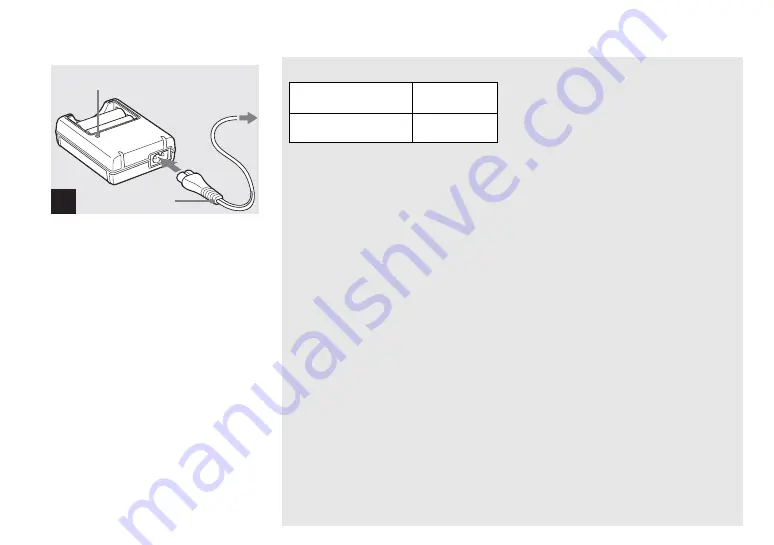
PT
12
,
Ligue o carregador de pilhas a
uma tomada de parede
utilizando o cabo de
alimentação.
A lâmpada CHARGE acende-se quando o
carregamento começa e apaga-se quando o
carregamento termina.
Para detalhes sobre o carregador de pilhas
(fornecido), consulte a página 122.
Para retirar as pilhas
Pressione a extremidade – da pilha para
levantar a extre e em seguida retire
a pilha.
•
Quando o carregamento termina, desligue o
cabo de alimentação da tomada de parede e
retire as pilhas de hidreto de metal níquel do
carregador de pilhas.
Tempo de carregamento
Isto representa o tempo necessário para
carregar pilhas de hidreto de metal níquel
completamente gastas utilizando o
carregador de pilhas fornecido num local
onde a temperatura ambiente é de 25°C.
•
Leva cerca de seis horas a completar o
carregamento das pilhas. A lâmpada CHARGE
pode manter-se acesa mais do que seis horas,
mas isto não é um mau funcionamento.
•
Se utilizar o carregador de pilhas fornecido com
o conjunto STAMINA “Quick charge” (não
fornecido), as pilhas carregarão mais depressa.
Tempo de carregamento
Quando carrega duas pilhas de hidreto de metal
níquel: Aproximadamente 2 horas e 30 minutos
Quando carrega quatro pilhas de hidreto de metal
níquel: Aproximadamente 5 horas
Notas sobre as pilhas de
hidreto de metal níquel
• Na altura da compra, ou quando as
pilhas de hidreto de metal níquel não
foram utilizadas durante um longo
período de tempo, podem não estar
completamente carregadas. É típico
deste tipo de pilhas e não é um mau
funcionamento. Se isto acontecer,
gastar completamente as pilhas
repetidamente e em seguida recarregá-
las deve resolver o problema.
•
Se os pólos das pilhas de hidreto de metal
níquel estiverem sujos, as pilhas podem não
carregar correctamente. Ocasionalmente limpe
os pólos das pilhas e os terminais do carregador
com um pano seco.
•
Transporte sempre as pilhas de hidreto de metal
níquel na caixa de pilhas fornecida. Se assim
não for, objectos de metal podem originar um
curto-circuito nas extrem e –,
resultando em aquecimento ou fogo.
•
Mesmo quando não estão a ser utilizadas as
pilhas de hidreto de metal níquel perdem
naturalmente a carga com o tempo.
Recomenda-se que carregue as pilhas mesmo
antes da utilização.
2
Lâmpada CHARGE
A uma tomada
de parede
Cabo de
alimentação
Pilha de hidreto de
metal níquel
Tempo de
carregamento
NH-AA-DA × 2
(fornecidas)
Aprox. 6 horas
















































